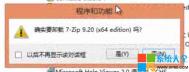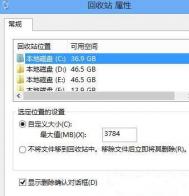Win8系统删除文件时出现确认对话框怎么设置

Win8回收站设置是否显示删除文件确认对话框
进入Win8传统桌面中,用鼠标右键点击回收站图标,选在右键菜单中选择属性,打开回收站属性设置面板。

在Win8回收站属性设置面板中我们可以对每一个分区设置回收站空间大小,也可以干脆选择不将文件移到回收站中。移除文件后立即将其删除,当然,最重要的就是下方的勾选框显示删除确认对话框。

勾选显示删除确认对话框并确定之后,我们在Win8系统中删除文件与文件夹时系统便会弹出确认提示窗口。

组策略设置Win8是否显示删除文件确认对话框
如果部分用户习惯于不显示删除文件确认对话框,却发现回收站设置中显示删除确认对话框这个选项被勾选并且是灰色无法更改,这是因为Win8系统的组策略编辑器中对文件删除做了修改。如果需要取消,则需要进入组策略编辑器做一些简单的设置步骤。

使用Win+R快捷键打开运行窗口,输入gpedit.msc命令并确认。在Win8系统的本地组策略编辑器中找依次到用户配置管理模板Windows组件文件资源管理器,然后在右侧找到删除文件时显示确认对话框并双击它。

此时我们会发现在删除文件时显示确认对话框设置窗口的状态为已启用,这就是造成回收站属性中删除确认勾选项为灰色的原因,此时选择已禁用或者未配置,保存设置之后再回到回收站属性,显示确认对话框选项就可以更改了。

Win8计算器在哪?
1、进入Meteo程序界面,如果在系统桌面请按Windows键,切换到 Metro 界面,在空白处单击鼠标右键。

2、点击屏幕下方出现的所有程序。

3、在所有程序界面,拉动屏幕界面,找到Windows附件里的计算器。

4、点击计算器,即可使用。

win8计算器的功能非常强大哦,不仅可以一次性计算多步骤,而且还可以进行各种函数运算,也可以进行不同进制的数字计算哦~更多功能就等着大家去探索和发现啦!
注:更多精彩教程请关注图老师电脑教程栏目,图老师电脑办公群:189034526欢迎你的加入
win8怎么设置开机自动开启数字小键盘
tulaoShi.com win8设置开机自动开启数字小键盘方法:
按win+R键,输入regedit,依次找到HKEY_USERS - DEFAULT - ControlPanel - Keyboard
将它右边的InitialKeyboardIndicators的键值改为2
退出注册表编辑器,重新启动计算机,你就会发现数字小键盘的灯不再熄灭了。
哈哈,这样以后每次开机数字小键盘都会开启了,真的是省心不少啊!
注:更多精彩教程请关注图老师电脑教程栏目,图老师电脑办公群:189034526欢迎你的加入
Win8下卸载已安装程序的技巧
1、进入控制面板,选择程序和功能;

2、双击要卸载的程序(以无线宽带客户端为例);

3、弹出软件的卸载程序。

win8系统怎么换锁屏背景图?
1、在Metro界面下面将鼠标划到屏幕右下角,此时会打开浮动的Charms Bar的浮动界面。

2、点击设置按钮。

3、在如下界面,选择更改电脑设置按钮。

4、在如下界面,在锁屏选项下方,可以看到当前的锁屏背景图片(大图),下方红框里面提供其他背景图片,直接点击即可更换。

5、如果想使用自己的个人图片点击如下图所示的浏览按钮。

6、如果预先有图片存储在计算机的图片文件夹下,即可显示,如果没有可以单击文件图标,浏览计算机其他位置的图片。

注:更多精彩教程请关注图老师电脑教程栏目,图老师电脑办公群:189034526欢迎你的加入
Win8.1网络连接受限问题有妙招

1、首先右击任务栏的网络连接图标,再继续点击打开网络和共享中心tuLaoShi.com;

2、在弹出窗口中点击所连接的无线网络;

3、在弹出窗口中点击属性按钮;

4、再在WLAN属性窗口中点击配置;

5、最后在弹出窗口中的电源管理项下取消勾选允许计算机关闭此设备以节约电源即可。

Win8小技巧:将网站与应用固定到开始屏幕
将指定网站固定到Win8开始屏幕
首先我们从Win8开始屏幕中点击IE浏览器磁贴图标,进入Win8界面的IE10浏览器。

访问我们喜欢的网站。然后点击鼠标右键,屏幕底端将会出现操控菜单。点击大头针图标按钮,菜单中会出现固定到‘开始’菜单和添加到收藏夹选项。


选择固定到‘开始’菜单。

这样,我们当前浏览的网站就被固定到Win8开始屏幕了,以后我们启动Win8进入开始屏幕,直接点击开始屏幕中的对应磁贴即可直接访问该网站,非常方便。

如果想要将已经固定到开始屏幕的网站磁贴取消,方法也非常简单:右键点击该网站磁贴,屏幕下方会出现操作条,点击左下角从‘开始’屏幕取消固定的图标按钮即可。

将指定应用固定到Win8开始屏幕
(本文来源于图老师网站,更多请访问http://m.tulaoshi.com/windowsxitong/)点击上图中右下角的所有应用图标按钮,我们可以进入应用界面,在这里可以看到Win8系统中安装的所有应用。

右键点击应用,屏幕底端会出现操作菜单,我们只需选择固定到‘开始’屏幕即可。Win8底端菜单会根据不同的应用类型和状态出现不同的操作选项,如固定到任务栏、打开新窗口、卸载、以管理员身份运行以及打开文件位置等图标按钮,根据需要点击即可。

我们也可以在传统Windows桌面的程序图标或者资源管理器的应用程序中点击鼠(图老师整理)标右键,从右键菜单中选择固定到‘开始’屏幕,一样可以将指定应用固定到Win8开始屏幕中。

对于已经固定到开始屏幕的应用,底端菜单中会出现从‘开始’屏幕取消固定的图标按钮,如需取消固定点击它即可。

以上我们介绍了Win8系统中如何将指定网站和应用固定到Win8开始屏幕方法和步骤,大家可以根据需要选择使用。
(本文来源于图老师网站,更多请访问http://m.tulaoshi.com/windowsxitong/)现在Windows 8系统已经正式发布并开始发售,只要用户的系统是Win7、Vista或Windows XPSP3其中的一款,就可以248元人民币的优惠价通过微软在线商店(www.MicrosoftStore.com.cn)升级至Windows 8 Pro。另外,在2012年6月2日至2013年1月31日之间购买符合条件的Win7电脑可以人民币98元的优惠价格加入Windows升级计划。同时,微软强烈推荐用户通过Windows升级助手购买、下载以及安装Windows 8。想要尝试微软全新Win8系统的朋友不妨抓紧机会,体验微软的这款全新触控与跨平台操作系统。
注:更多精彩教程请关注图老师电脑教程栏目,图老师电脑群:189034526欢迎你的加入